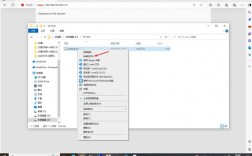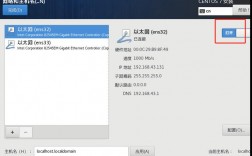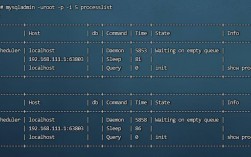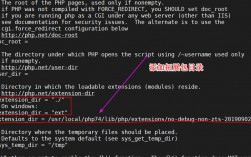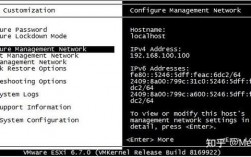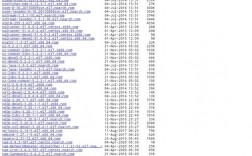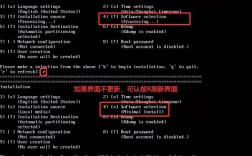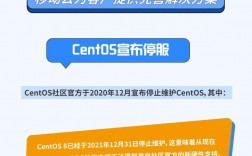在CentOS系统中,文件权限管理是一个至关重要的环节,它决定了哪些用户或用户组可以对文件进行读取、写入或执行操作,正确的文件权限设置能够保护系统的安全性,防止未授权访问和数据泄露,本文将详细介绍CentOS中的文件权限基本概念、查看与修改方法、以及相关命令的用法,并附带两个常见问题的解答。
一、文件权限基本概念
在Linux系统中,每个文件和目录都有相应的权限设置,这些权限决定了哪些用户或用户组可以对文件进行读取、写入或执行操作,Linux文件权限分为三类:读权限(r)、写权限(w)和执行权限(x),这些权限可以分别设置给文件的所有者、所属组和其他用户。

二、文件权限查看与修改
1. 查看文件权限
使用ls l命令可以查看文件的详细权限信息。
ls l filename
输出中,第一个字符表示文件类型(如“”表示普通文件,“d”表示目录),接下来的九个字符分为三组,每组三个字符,分别表示文件所有者、所属组和其他用户的权限,每组中的字符可以是“r”、“w”、“x”或“”,分别表示读、写、执行和无权限。
2. 修改文件权限
使用chmod命令可以修改文件的权限。
chmod u+x filename # 给文件所有者添加执行权限 chmod gw filename # 移除文件所属组的写权限 chmod o=r filename # 设置其他用户只有读权限
还可以使用数字表示法来设置权限,每个权限对应一个数字:读(r)=4,写(w)=2,执行(x)=1,可以通过计算得到权限的数字表示,rwrr对应的数字表示是644(所有者:rw=4+2=6,所属组:r=4,其他用户:r=4),使用数字表示法设置权限的命令如下:

chmod 644 filename
三、CentOS系统中的文件权限管理
在CentOS系统中,文件权限管理的方法与上述介绍的Linux文件权限管理基本一致,以下是一些常用的文件权限管理示例:
1. 修改目录权限
假设要修改一个名为mydir的目录的权限,使其所有者具有读写执行权限,所属组具有读执行权限,其他用户只有读权限,可以使用以下命令:
chmod 755 mydir
2. 修改文件所有者
使用chown命令可以修改文件的所有者,将文件myfile的所有者更改为newuser,可以使用以下命令:
chown newuser myfile
如果需要同时更改所有者和所属组,可以使用冒号分隔:
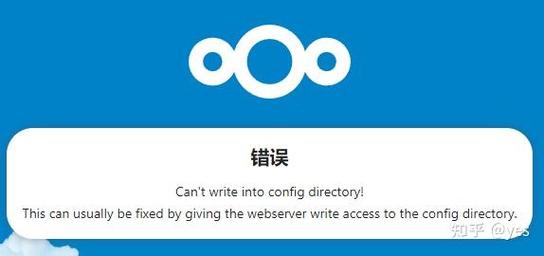
chown newuser:newgroup myfile
3. 修改文件所属组
使用chgrp命令可以修改文件的所属组,将文件myfile的所属组更改为newgroup,可以使用以下命令:
chgrp newgroup myfile
四、相关FAQs
Q1: 如何给所有用户添加读权限?
A1: 使用chmod a+r filename命令可以给所有用户(包括文件所有者、所属组和其他用户)添加读权限,这里的“a”代表all,即所有用户。
Q2: 如何取消文件的所有权限?
A2: 使用chmod 000 filename命令可以取消文件的所有权限,包括读、写和执行权限,这将使文件变得不可访问,除非再次设置适当的权限。
CentOS中的文件权限管理是一个复杂但重要的主题,通过正确设置文件权限,我们可以保护系统的安全性并防止未授权访问,在实际使用中,建议根据实际需求合理设置文件权限,并定期检查和更新权限设置以确保系统的安全性。